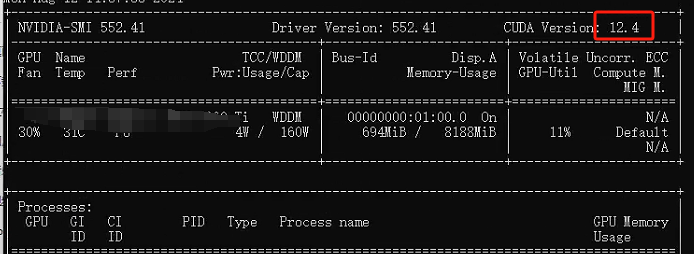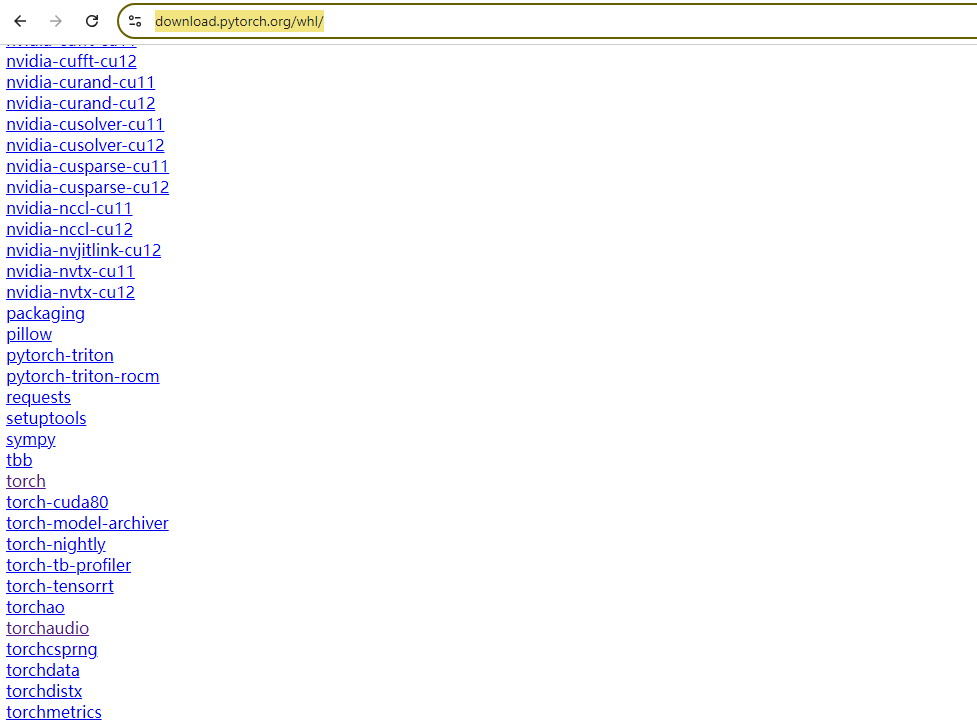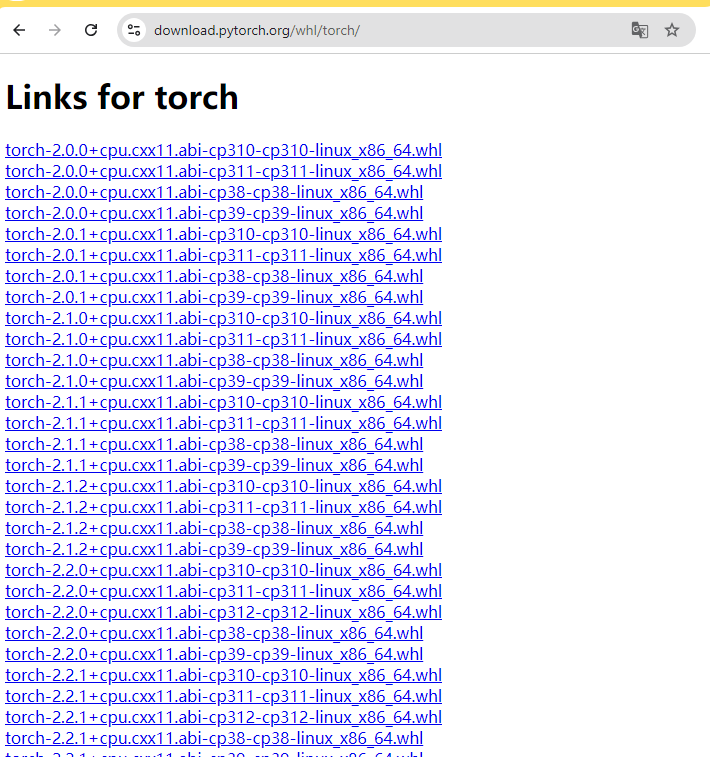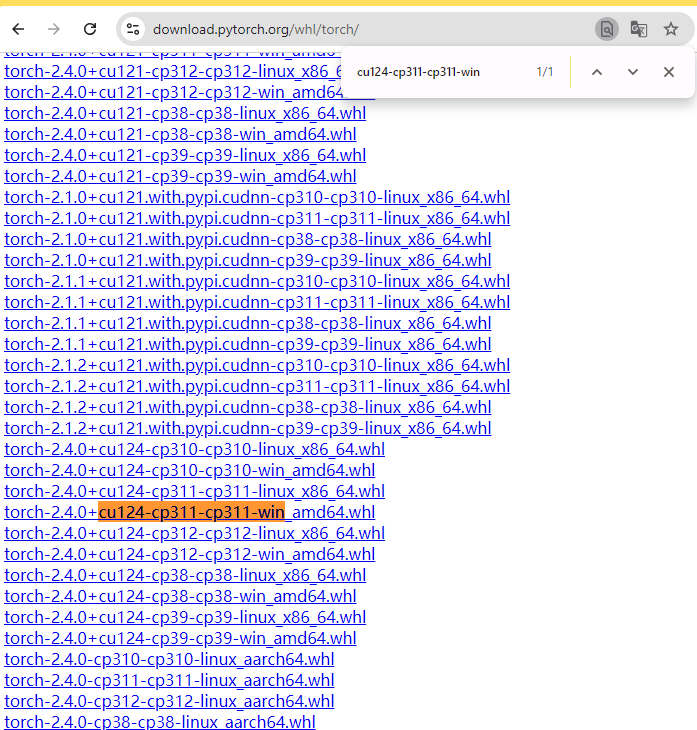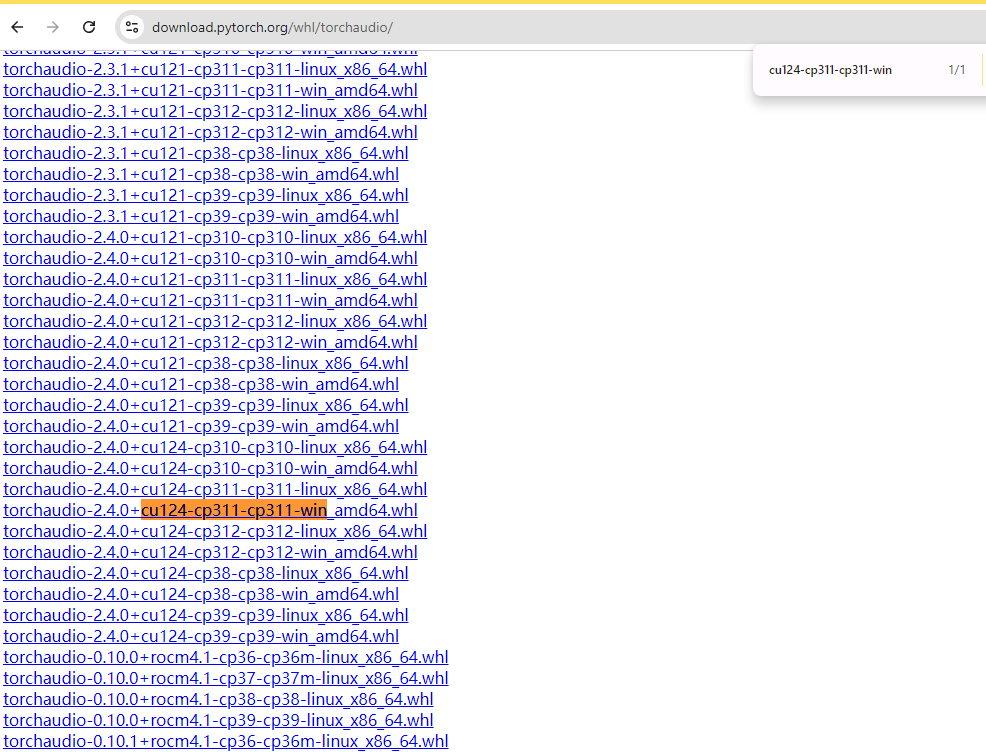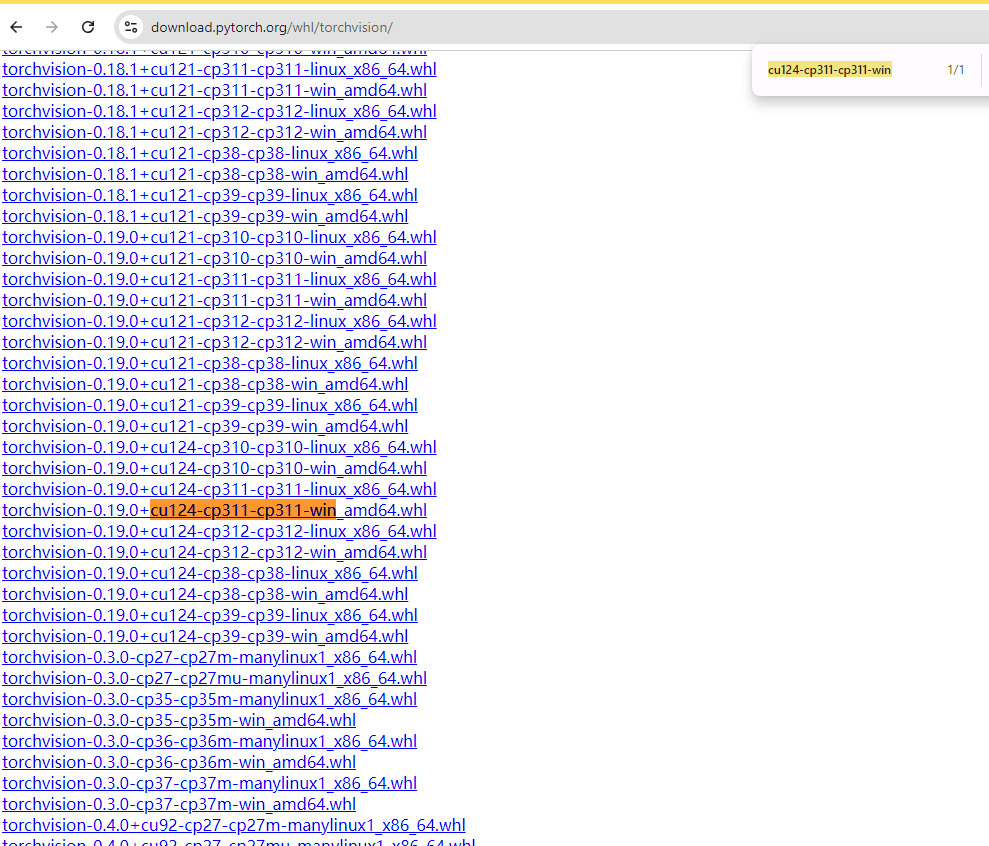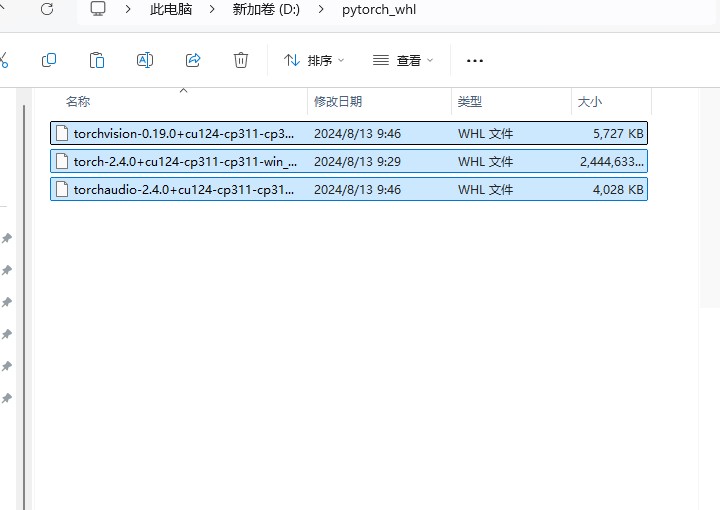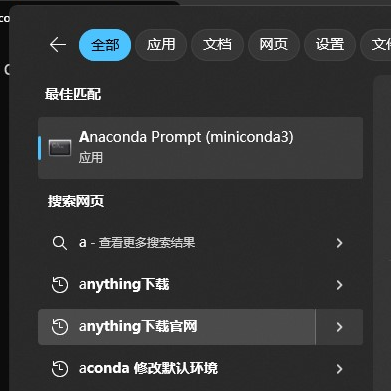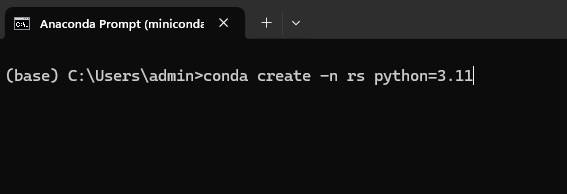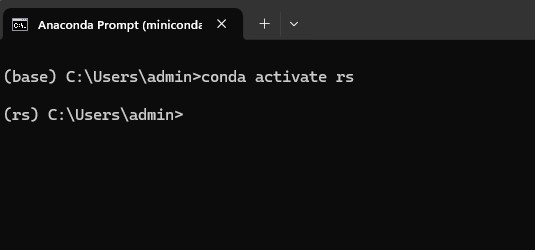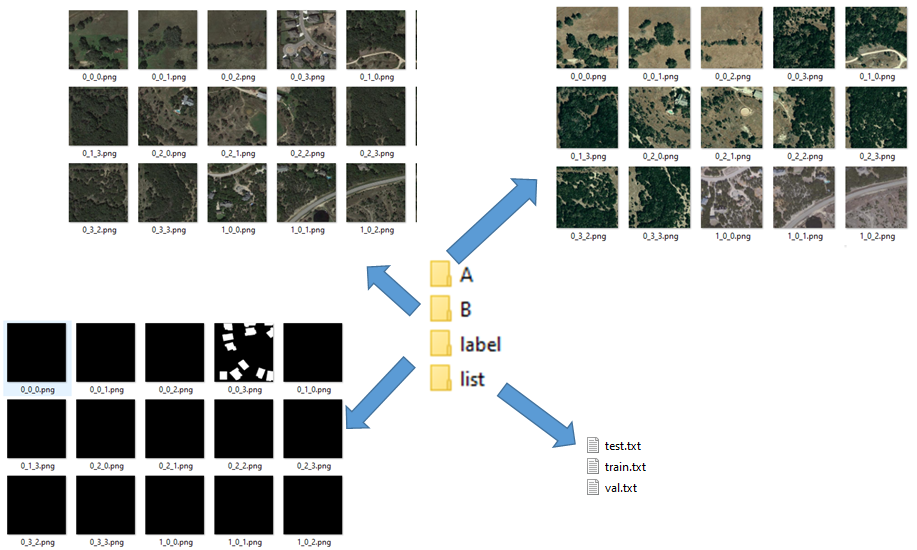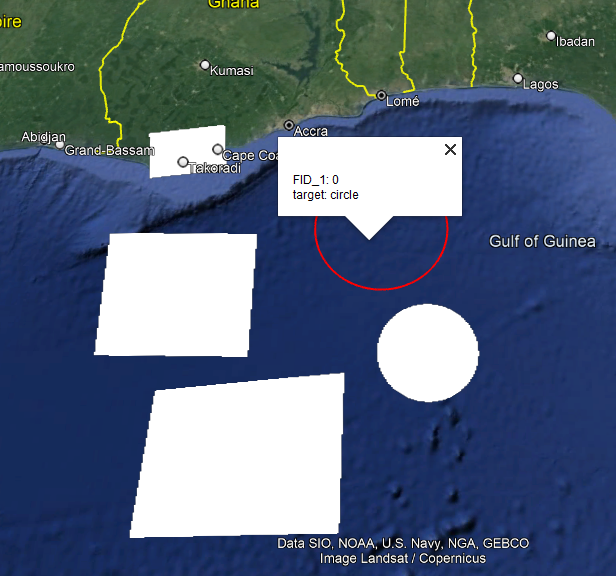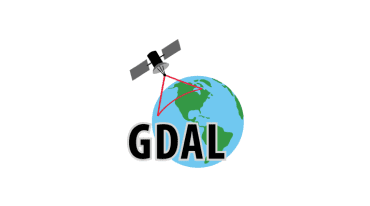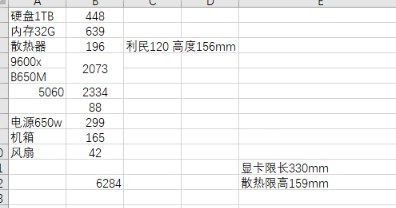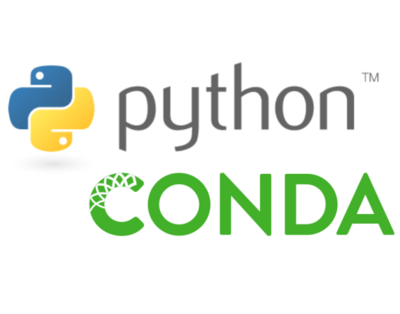安装torch gpu版(不走弯路)
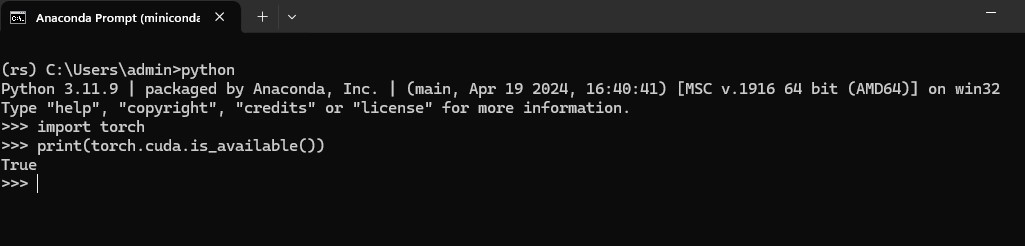
安装torch gpu版(不走弯路)
ytkz一、查看cuda版本
在命令行中输入nvidia-smi
nvidia-smi得到cuda版本为12.4,主要关注该版本是否大于10.2即可。
二、安装torch、torchvision、torchaudio三个组件
以python3.11为例,当然其他版本也适用。
经验:
安装cuda12.4(又写作cu124)版本对应的三个组件,是比较稳妥的
国内源容易在安装时自动替换为cpu版本,因此从pytorch官网下载较稳妥
建议使用pip安装,conda安装很可能会安装为cpu版本
下面为具体步骤:
(1)打开网址:https://download.pytorch.org/whl/
首先选择torch,ctrl + F 搜索 [cu124-cp311-cp311-win] 这里cu124 是我们下载的 CUDA 12.4 版本,cp311-cp311 是说我们的 Python 版本是 3.11。如果要安装python3.12那将cp3.11改为cp3.12即可。
单击即可下载。
我们继续查找该版本对应的torchvision 和torchaudio版本。
在之前的网址中选择torchaudio,ctrl + F 搜索 [cu124-cp311-cp311-win],选择版本为2.4.0的。高亮处单击下载。
同理在之前的网址中选择torchvision,ctrl + F 搜索 [cu124-cp311-cp311-win],选择版本为0.19.0的。高亮处单击下载。
下载了3个.whl文件,建议都安装到同一个文件夹下,比如D:\pytorch_whl
(2)安装虚拟环境
默认大家都安装好Anaconda了。在开始菜单中搜索anaconda Prompt,点击进入。
创建python虚拟环境:
conda create -n your_env_name python=x.x这里your_env_name表示你即将安装的虚拟环境的名字,x.x表示python版本。我这里设置名称为rs,安装的python版本为3.11,于是输入 conda create -n rs python=3.11 后回车:
注意rs文件夹可以在Anaconda的安装目录下的envs文件夹下找到。
之后激活该虚拟环境:
conda activate your_env_name回车后的结果应该前面有一个(rs),代表你现在已经进入了rs这个虚拟环境。
(3)加载.whl文件并测试安装是否成功
现在需要依次将之前安装的三个.whl文件加载,需要这三个文件的绝对路径,以我刚才的安装路径D:\pytorch_whl 为例,依次按下面顺序输入(就是输入完一个就按一下回车):
pip install D:\pytorch_whl\torch-2.4.0+cu124-cp311-cp311-win_amd64.whl
pip install D:\pytorch_whl\torchaudio-2.4.0+cu124-cp311-cp311-win_amd64.whl
pip install D:\pytorch_whl\torchvision-0.19.0+cu124-cp311-cp311-win_amd64.whl安装过程耐心等待。
安装结束后需要测试是否成功安装gpu版本的pytorch,这里依旧在rs环境下输入python,进入python编程环境后输入import torch 回车后输入torch.cuda.is_available()。如果返回True则安装成功。
另外补充一下,如果安装过程中出现差错,需要删除某个虚拟环境时,可以在base环境下使用指令。
conda remove -n 需要删除的环境名 --all比如我自己创建的虚拟环境命名为rs,但是我想删除它。就可以使用下面的指令:
conda remove -n rs --all